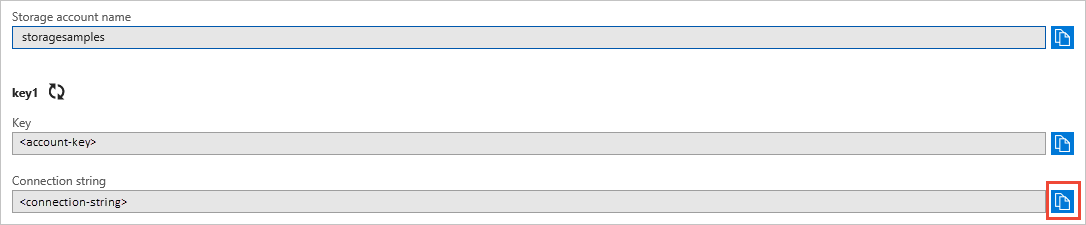Inicio rápido: Biblioteca cliente de Azure Queue Storage para Java
Introducción a la biblioteca cliente de Azure Queue Storage para Java. Azure Queue Storage es un servicio para almacenar gran cantidad de mensajes para su posterior recuperación y procesamiento. Siga estos pasos para instalar el paquete y probar el código de ejemplo para realizar tareas básicas.
Documentación de referencia de la API | Código fuente de la biblioteca | Paquete (Maven) | Ejemplos
Use la biblioteca cliente de Azure Queue Storage para Java para realizar las siguientes operaciones:
- Creación de una cola
- Adición de mensajes a una cola
- Leer los mensajes de una cola
- Eliminación de un mensaje de una cola
- la longitud de la cola
- mensajes de una cola
- Eliminación de mensajes de una cola
- Eliminación de una cola
Requisitos previos
- Kit de desarrollo de Java (JDK), versión 8 o posterior
- Apache Maven
- Una suscripción a Azure: cree una cuenta gratuita
- Una cuenta de Azure Storage: cree una cuenta de almacenamiento
Instalación
En esta sección se explica cómo preparar un proyecto para que funcione con la biblioteca cliente de Azure Queue Storage para Java.
Creación del proyecto
Cree una aplicación Java llamada queues-quickstart.
En una ventana de consola (por ejemplo, cmd, PowerShell o Bash), use Maven para crear una nueva aplicación de consola con el nombre queues-quickstart. Escriba el siguiente comando
mvnpara crear un proyecto "Hola, mundo" en Java.mvn archetype:generate ` --define interactiveMode=n ` --define groupId=com.queues.quickstart ` --define artifactId=queues-quickstart ` --define archetypeArtifactId=maven-archetype-quickstart ` --define archetypeVersion=1.4La salida a partir de la generación del proyecto debe ser similar a la siguiente:
[INFO] Scanning for projects... [INFO] [INFO] ------------------< org.apache.maven:standalone-pom >------------------- [INFO] Building Maven Stub Project (No POM) 1 [INFO] --------------------------------[ pom ]--------------------------------- [INFO] [INFO] >>> maven-archetype-plugin:3.1.2:generate (default-cli) > generate-sources @ standalone-pom >>> [INFO] [INFO] <<< maven-archetype-plugin:3.1.2:generate (default-cli) < generate-sources @ standalone-pom <<< [INFO] [INFO] [INFO] --- maven-archetype-plugin:3.1.2:generate (default-cli) @ standalone-pom --- [INFO] Generating project in Batch mode [INFO] ---------------------------------------------------------------------------- [INFO] Using following parameters for creating project from Archetype: maven-archetype-quickstart:1.4 [INFO] ---------------------------------------------------------------------------- [INFO] Parameter: groupId, Value: com.queues.quickstart [INFO] Parameter: artifactId, Value: queues-quickstart [INFO] Parameter: version, Value: 1.0-SNAPSHOT [INFO] Parameter: package, Value: com.queues.quickstart [INFO] Parameter: packageInPathFormat, Value: com/queues/quickstart [INFO] Parameter: version, Value: 1.0-SNAPSHOT [INFO] Parameter: package, Value: com.queues.quickstart [INFO] Parameter: groupId, Value: com.queues.quickstart [INFO] Parameter: artifactId, Value: queues-quickstart [INFO] Project created from Archetype in dir: C:\quickstarts\queues\queues-quickstart [INFO] ------------------------------------------------------------------------ [INFO] BUILD SUCCESS [INFO] ------------------------------------------------------------------------ [INFO] Total time: 6.394 s [INFO] Finished at: 2019-12-03T09:58:35-08:00 [INFO] ------------------------------------------------------------------------Cambie al directorio queues-quickstart recién creado.
cd queues-quickstart
Instalación de los paquetes
Abra el archivo pom.xml en el editor de texto.
Agregue azure-sdk-bom para tomar una dependencia de la versión más reciente de la biblioteca. En el fragmento de código siguiente, reemplace el marcador de posición {bom_version_to_target} por el número de versión. El uso de azure-sdk-bom le impide especificar la versión de cada dependencia individual. Para más información sobre el BOM, consulte el archivo LÉAME de BOM del SDK de Azure.
<dependencyManagement>
<dependencies>
<dependency>
<groupId>com.azure</groupId>
<artifactId>azure-sdk-bom</artifactId>
<version>{bom_version_to_target}</version>
<type>pom</type>
<scope>import</scope>
</dependency>
</dependencies>
</dependencyManagement>
A continuación, agregue los siguientes elementos de dependencia al grupo de dependencias. La dependencia de azure-identity es necesaria para las conexiones sin contraseña a los servicios de Azure.
<dependency>
<groupId>com.azure</groupId>
<artifactId>azure-storage-queue</artifactId>
</dependency>
<dependency>
<groupId>com.azure</groupId>
<artifactId>azure-identity</artifactId>
</dependency>
Instalación del marco de la aplicación
Desde el directorio del proyecto:
- Vaya al directorio /src/main/java/com/blobs/quickstart.
- Abra el archivo App.java en el editor.
- Eliminar la instrucción
System.out.println("Hello, world");. - Agregue directivas
import.
Este es el código:
package com.queues.quickstart;
/**
* Azure Queue Storage client library quickstart
*/
import com.azure.identity.*;
import com.azure.storage.queue.*;
import com.azure.storage.queue.models.*;
import java.io.*;
public class App
{
public static void main(String[] args) throws IOException
{
// Quickstart code goes here
}
}
Autentíquese en Azure
Deben autorizarse las solicitudes de aplicación a la mayor parte de servicios de Azure. El uso de la clase DefaultAzureCredential que proporciona la biblioteca cliente de Azure Identity es el enfoque recomendado para implementar conexiones sin contraseña a los servicios de Azure en el código.
También puede autorizar directamente las solicitudes a los servicios de Azure mediante contraseñas, cadenas de conexión u otras credenciales. Sin embargo, este enfoque debe usarse con precaución. Los desarrolladores deben ser meticulosos y no exponer nunca estos secretos en una ubicación que no sea segura. Cualquier persona que obtenga acceso a la contraseña o a la clave secreta puede autenticarse. DefaultAzureCredential ofrece ventajas de seguridad y administración mejoradas con respecto la clave de cuenta para permitir la autenticación sin contraseña. Ambas opciones se muestran en el ejemplo siguiente.
DefaultAzureCredential es una clase proporcionada por la biblioteca cliente de Azure Identity para Java. Para más información sobre DefaultAzureCredential, consulte la información general sobre DefaultAzureCredential. DefaultAzureCredential admite varios métodos de autenticación y determina el que se debe usar en tiempo de ejecución. Este enfoque permite que la aplicación use diferentes métodos de autenticación en distintos entornos (local frente a producción) sin implementar código específico del entorno.
Por ejemplo, la aplicación puede autenticarse con las credenciales de inicio de sesión de la CLI de Azure cuando se trabaja en un desarrollo localmente y, después, usar una identidad administrada tras haberse implementado en Azure. No se necesitan cambios de código para esta transición.
Al desarrollar localmente, asegúrese de que la cuenta de usuario que accede a los datos de la cola tenga los permisos correctos. Necesitará el Colaborador de datos de cola de almacenamiento para leer y escribir datos de la cola. Para asignarse este rol a sí mismo, necesitará que se le asigne el rol Administrador de acceso de usuario u otro rol que incluya la acción Microsoft.Authorization/roleAssignments/write. Puede asignar roles RBAC de Azure a un usuario mediante Azure Portal, la CLI de Azure o Azure PowerShell. Puede obtener más información sobre los ámbitos disponibles para las asignaciones de roles en la página de información general del ámbito.
En este escenario, asignará permisos a la cuenta de usuario, cuyo ámbito es la cuenta de almacenamiento, a fin de seguir el principio de privilegios mínimos. Esta práctica solo proporciona a los usuarios los permisos mínimos necesarios y crea entornos de producción más seguros.
En el ejemplo siguiente se asignará el rol Colaborador de datos de cola de almacenamiento a la cuenta de usuario, que proporciona acceso de lectura y escritura a los datos de la cola de la cuenta de almacenamiento.
Importante
En la mayoría de los casos, la asignación de roles tardará un minuto o dos en propagarse en Azure, pero en casos excepcionales puede tardar hasta ocho minutos. Si recibe errores de autenticación al ejecutar por primera vez el código, espere unos instantes e inténtelo de nuevo.
En Azure Portal, busque la cuenta de almacenamiento mediante la barra de búsqueda principal o el panel de navegación de la izquierda.
En la página de información general de la cuenta de almacenamiento, seleccione Control de acceso (IAM) en el menú de la izquierda.
En la página Control de acceso (IAM), seleccione la pestaña Asignación de roles.
Seleccione + Agregar en el menú superior y, a continuación, Agregar asignación de roles en el menú desplegable resultante.

Puede usar el cuadro de búsqueda para filtrar los resultados por el rol deseado. En este ejemplo, busque Colaborador de datos de cola de almacenamiento y seleccione el resultado coincidente y, a continuación, elija Siguiente.
En la pestaña Asignar acceso a, seleccione Usuario, grupo o entidad de servicio y, a continuación, elija + Seleccionar miembros.
En el cuadro de diálogo, busque el nombre de usuario de Microsoft Entra (normalmente su dirección de correo electrónico de user@domain) y, a continuación, elija Seleccionar en la parte inferior del cuadro de diálogo.
Seleccione Revisar y asignar para ir a la página final y, a continuación, de nuevo Revisar y asignar para completar el proceso.
Modelo de objetos
Azure Queue Storage es un servicio para almacenar grandes cantidades de mensajes, Un mensaje de la cola puede llegar a tener hasta 64 KB. Una cola puede contener millones de mensajes, hasta el límite de capacidad total de una cuenta de almacenamiento. Las colas se utilizan normalmente para crear un trabajo pendiente del trabajo que se va a procesar de forma asincrónica. Queue Storage ofrece tres tipos de recursos:
- Cuenta de almacenamiento:todo el acceso a Azure Storage se realiza a través de una cuenta de almacenamiento. Para más información sobre las cuentas de almacenamiento, consulte Introducción a las cuentas de Storage
- Cola: una cola contiene un conjunto de mensajes. Todos los mensajes deben encontrarse en una cola. Tenga en cuenta que el nombre de la cola debe ir en minúsculas. Para más información, consulte Asignar nombres a colas y metadatos.
- Mensaje: un mensaje, en cualquier formato, de hasta 64 KB. Un mensaje puede permanecer en la cola durante un máximo de 7 días. A partir de la versión del 2017-07-29, inclusive, el tiempo de vida máximo puede ser cualquier número positivo o -1, lo que indica que el mensaje no expira. Si se omite este parámetro, el tiempo de vida predeterminado es siete días.
En el siguiente diagrama se muestra la relación entre estos recursos.

Use las siguientes clases de Java para interactuar con estos recursos:
QueueClientBuilder: La claseQueueClientBuilderconfigura y crea instancias de un objetoQueueClient.QueueServiceClient: La claseQueueServiceClientpermite administrar todas las colas de la cuenta de almacenamiento.QueueClient: La claseQueueClientpermite administrar y manipular una cola individual y sus mensajes.QueueMessageItem: La claseQueueMessageItemrepresenta los objetos individuales que se devuelven al llamar aReceiveMessagesen una cola.
Ejemplos de código
Estos fragmentos de código de ejemplo muestran cómo realizar las siguientes acciones con la biblioteca cliente de Azure Queue Storage para Java:
- Autorización del acceso y creación de un objeto de cliente
- Creación de una cola
- Adición de mensajes a una cola
- Leer los mensajes de una cola
- Eliminación de un mensaje de una cola
- la longitud de la cola
- Recepción y eliminación de mensajes de una cola
- Eliminación de una cola
Autorización del acceso y creación de un objeto de cliente
Asegúrese de que está autenticado con la misma cuenta de Microsoft Entra a la que asignó la función. Puede autenticarse a través de la CLI de Azure, Visual Studio Code o Azure PowerShell.
Inicie sesión en Azure a través de la CLI de Azure mediante el siguiente comando:
az login
Una vez que se autentique, puede crear y autorizar un objeto QueueClient mediante DefaultAzureCredential para acceder a los datos de la cola en la cuenta de almacenamiento. DefaultAzureCredential detecta y usa automáticamente la cuenta con la que ha iniciado sesión en el paso anterior.
Para autorizar mediante DefaultAzureCredential, asegúrese de que ha agregado la dependencia azure.identity en pom.xml, como se describe en Instalación de los paquetes. Además, asegúrese de agregar una directiva de importación para com.azure.identity en el archivo App.java:
import com.azure.identity.*;
Decida un nombre para la cola y cree una instancia de la clase QueueClient mediante DefaultAzureCredential para la autorización. Usaremos este objeto de cliente para crear e interactuar con el recurso de cola en la cuenta de almacenamiento.
Importante
Los nombres de la cola solo puede incluir letras minúsculas, números y guiones y debe empezar por una letra o un número. Antes y después de cada guion debe ir un carácter que no sea otro guión. El nombre debe tener entre 3 y 63 caracteres. Para más información sobre la nomenclatura de las colas, consulte Asignación de nombres a colas y metadatos.
Agregue este código dentro del método main y asegúrese de reemplazar el valor del marcador de posición <storage-account-name>:
System.out.println("Azure Queue Storage client library - Java quickstart sample\n");
// Create a unique name for the queue
String queueName = "quickstartqueues-" + java.util.UUID.randomUUID();
// Instantiate a QueueClient
// We'll use this client object to create and interact with the queue
// TODO: replace <storage-account-name> with the actual name
QueueClient queueClient = new QueueClientBuilder()
.endpoint("https://<storage-account-name>.queue.core.windows.net/")
.queueName(queueName)
.credential(new DefaultAzureCredentialBuilder().build())
.buildClient();
Nota
Los mensajes enviados mediante la clase QueueClient deben tener un formato que se pueda incluir en una solicitud XML con codificación UTF-8. Opcionalmente, puede establecer la opción QueueMessageEncoding en BASE64 para controlar los mensajes no compatibles.
Creación de una cola
Con el objeto QueueClient, llame al método create para crear la cola en la cuenta de almacenamiento.
Agregue este código al final del método main:
System.out.println("Creating queue: " + queueName);
// Create the queue
queueClient.create();
Adición de mensajes a una cola
El siguiente fragmento de código agrega mensajes a la cola, para lo que debe llamar al método sendMessage. También guarda una clase SendMessageResult devuelta desde una llamada a sendMessage. El resultado se utiliza para actualizar el mensaje más adelante en el programa.
Agregue este código al final del método main:
System.out.println("\nAdding messages to the queue...");
// Send several messages to the queue
queueClient.sendMessage("First message");
queueClient.sendMessage("Second message");
// Save the result so we can update this message later
SendMessageResult result = queueClient.sendMessage("Third message");
Lectura de los mensajes de una cola
Lea los mensajes de la cola, para lo que debe llamar al método peekMessages. Este método recupera uno o varios mensajes de la parte delantera de la cola, pero no modifica la visibilidad del mensaje.
Agregue este código al final del método main:
System.out.println("\nPeek at the messages in the queue...");
// Peek at messages in the queue
queueClient.peekMessages(10, null, null).forEach(
peekedMessage -> System.out.println("Message: " + peekedMessage.getMessageText()));
Eliminación de un mensaje de una cola
Actualice el contenido de un mensaje mediante una llamada al método updateMessage. Este método puede cambiar tanto el contenido como el tiempo de espera de visibilidad de un mensaje. El contenido del mensaje debe ser una cadena con codificación UTF-8 de hasta 64 KB de tamaño. Junto con el nuevo contenido del mensaje, pase el identificador de mensaje y la recepción de confirmación mediante SendMessageResult que se guardó anteriormente en el código. El identificador de mensaje y la confirmación de extracción identifican el mensaje que se va a actualizar.
System.out.println("\nUpdating the third message in the queue...");
// Update a message using the result that
// was saved when sending the message
queueClient.updateMessage(result.getMessageId(),
result.getPopReceipt(),
"Third message has been updated",
Duration.ofSeconds(1));
la longitud de la cola
Puede obtener una estimación del número de mensajes existentes en una cola.
El método getProperties devuelve varios valores, incluido el número de mensajes que hay actualmente en una cola. El recuento solo es aproximado, ya que se pueden agregar o borrar mensajes después de que el servicio de cola haya respondido su solicitud. El método getApproximateMessageCount devuelve el último valor recuperado por la llamada a getProperties, sin llamar a Queue Storage.
QueueProperties properties = queueClient.getProperties();
long messageCount = properties.getApproximateMessagesCount();
System.out.println(String.format("Queue length: %d", messageCount));
Recepción y eliminación de mensajes de una cola
Descargue los mensajes que ha agregado anteriormente, para lo que debe llamar al método receiveMessages. El código de ejemplo también elimina los mensajes de la cola una vez recibidos y procesados. En este caso, el procesamiento solo muestra el mensaje en la consola.
La aplicación se detiene para la entrada del usuario mediante una llamada a System.console().readLine(); antes de recibir y eliminar los mensajes. Compruebe en Azure Portal que los recursos se crearon correctamente, antes de que se eliminen. Los mensajes que no se eliminen explícitamente volverán a estar visibles en la cola para que se procesen.
Agregue este código al final del método main:
System.out.println("\nPress Enter key to receive messages and delete them from the queue...");
System.console().readLine();
// Get messages from the queue
queueClient.receiveMessages(10).forEach(
// "Process" the message
receivedMessage -> {
System.out.println("Message: " + receivedMessage.getMessageText());
// Let the service know we're finished with
// the message and it can be safely deleted.
queueClient.deleteMessage(receivedMessage.getMessageId(), receivedMessage.getPopReceipt());
}
);
Al llamar al método receiveMessages, puede especificar opcionalmente un valor para maxMessages, que es el número de mensajes que se van a recuperar de la cola. El valor predeterminado es 1 mensaje y el máximo es 32 mensajes. También puede especificar un valor para visibilityTimeout, que oculta los mensajes de otras operaciones durante el período de tiempo de espera. El valor predeterminado es 30 segundos.
Eliminación de una cola
El siguiente código limpia los recursos que creó la aplicación; para ello, elimina la cola mediante el método Delete.
Agregue este código al final del método main:
System.out.println("\nPress Enter key to delete the queue...");
System.console().readLine();
// Clean up
System.out.println("Deleting queue: " + queueClient.getQueueName());
queueClient.delete();
System.out.println("Done");
Ejecución del código
Esta aplicación crea y agrega tres mensajes a una cola de Azure. El código muestra los mensajes en la cola y, a continuación, los recupera y los elimina antes de eliminar la cola.
En la ventana de la consola, vaya al directorio de la aplicación y, después, compile y ejecute la aplicación.
mvn compile
A continuación, compile el paquete.
mvn package
Use el siguiente comando mvn para ejecutar la aplicación.
mvn exec:java -Dexec.mainClass="com.queues.quickstart.App" -Dexec.cleanupDaemonThreads=false
La salida de la aplicación es similar a la del ejemplo siguiente:
Azure Queue Storage client library - Java quickstart sample
Adding messages to the queue...
Peek at the messages in the queue...
Message: First message
Message: Second message
Message: Third message
Updating the third message in the queue...
Press Enter key to receive messages and delete them from the queue...
Message: First message
Message: Second message
Message: Third message has been updated
Press Enter key to delete the queue...
Deleting queue: quickstartqueues-fbf58f33-4d5a-41ac-ac0e-1a05d01c7003
Done
Cuando la aplicación se detiene antes de recibir mensajes, compruebe la cuenta de almacenamiento en Azure Portal. Compruebe que los mensajes están en la cola.
Presione la tecla Enter para recibir y eliminar los mensajes. Cuando se le solicite, presione de nuevo la tecla Enter para eliminar la cola y finalizar la demostración.
Pasos siguientes
En este inicio rápido, ha aprendido a crear una cola y a agregarle mensajes mediante código Java. Después aprendió a ver, recuperar y eliminar mensajes. Por último, ha aprendido a eliminar una cola de mensajes.
Para ver tutoriales, ejemplos, artículos de inicio rápido y otra documentación, visite:
- Para ver ejemplos de código relacionados que usan SDK de la versión 8 de Java en desuso, consulte Ejemplos de código que usan la versión 8 de Java.
- Para ver más aplicaciones de ejemplo de Azure Queue Storage, consulte los ejemplos de la biblioteca de Azure Queue Storage para Java.